빠른 시작: 웹 API에 액세스하도록 클라이언트 애플리케이션 구성
이 빠른 시작에서는 사용자 고유의 웹 API에 대한 범위가 지정된 권한 기반 액세스를 Microsoft ID 플랫폼에 등록된 클라이언트 앱에 제공합니다. Microsoft Graph에 대한 클라이언트 앱 액세스도 제공합니다.
웹 API의 범위를 클라이언트 앱의 등록에 지정하면 클라이언트 앱이 Microsoft ID 플랫폼에서 해당 범위가 포함된 액세스 토큰을 가져올 수 있습니다. 그런 다음, 해당 코드 내에서 웹 API는 액세스 토큰에 있는 범위를 기준으로 리소스에 대한 권한 기반 액세스를 제공할 수 있습니다.
필수 조건
- 활성 구독이 있는 Azure 계정 - 체험 계정 만들기
- 빠른 시작: 애플리케이션 등록 완료
- 빠른 시작: 웹 API를 공개하도록 애플리케이션 구성 완료
웹 API에 액세스할 수 있는 권한 추가
팁
이 문서의 단계는 시작하는 포털에 따라 약간 다를 수 있습니다.
API에 액세스하려면 액세스 범위 및 역할을 구성해야 합니다. 클라이언트 애플리케이션에 리소스 애플리케이션 웹 API를 표시하려는 경우 API에 대한 액세스 범위 및 역할을 구성합니다. 클라이언트 애플리케이션에서 웹 API에 액세스하도록 하려면 앱 등록에서 API에 액세스하기 위한 권한을 구성합니다.
첫 번째 시나리오에서는 클라이언트 앱 액세스 권한을 사용자 고유의 웹 API에 부여합니다. 이 두 가지 모두는 필수 구성 요소의 일부로 등록해야 합니다. 클라이언트 앱과 웹 API 모두를 아직 등록하지 않은 경우 이 문서의 두 가지 필수 구성 요소 단계를 완료합니다.
이 다이어그램에서는 두 가지 앱 등록이 서로 관련되는 방법을 보여 줍니다. 이 섹션에서는 권한을 클라이언트 앱의 등록에 추가합니다.
클라이언트 앱과 웹 API를 모두 등록하고 범위를 만들어 API를 공개한 후에는 다음 단계를 수행하여 API에 대한 클라이언트의 권한을 구성할 수 있습니다.
최소한 클라우드 애플리케이션 관리자로 Microsoft Entra 관리 센터에 로그인합니다.
여러 테넌트에 액세스할 수 있는 경우 위쪽 메뉴의 설정 아이콘
 을 사용하여 디렉터리 + 구독 메뉴에서 앱 등록이 포함된 테넌트로 전환합니다.
을 사용하여 디렉터리 + 구독 메뉴에서 앱 등록이 포함된 테넌트로 전환합니다.ID>애플리케이션>앱 등록으로 이동한 다음 클라이언트 애플리케이션(웹 API가 아님)을 선택합니다.
API 사용 권한>사용 권한 추가>내 API를 선택합니다.
필수 구성 요소의 일부로 등록한 웹 API를 선택합니다.
위임된 권한이 기본적으로 선택되어 있습니다. 위임된 권한은 로그인한 사용자로 웹 API에 액세스하고 다음 단계에서 선택하는 권한으로 액세스를 제한해야 하는 클라이언트 앱에 적합합니다. 이 예에서는 위임된 권한이 선택된 상태로 둡니다.
애플리케이션 권한은 로그인 또는 동의를 위한 사용자 상호 작용 없이 웹 API에 자체적으로 액세스해야 하는 서비스 또는 디먼 유형의 애플리케이션에 대한 권한입니다. 웹 API에 대한 애플리케이션 역할을 정의하지 않은 경우 이 옵션은 사용하지 않도록 설정됩니다.
권한 선택 아래에서 웹 API에 대해 정의한 범위에 해당하는 리소스를 펼치고, 로그인한 사용자를 대신하여 클라이언트 앱에서 보유해야 하는 권한을 선택합니다.
이전 빠른 시작에서 지정한 범위 이름 예제를 사용한 경우 Employees.Read.All 및 Employees.Write.All이 표시됩니다. Employees.Read.All 또는 필수 구성 요소를 완료할 때 만들었을 수도 있는 다른 권한을 선택합니다.
권한 추가를 선택하여 프로세스를 완료합니다.
권한이 API에 추가되면 구성된 권한 아래에 선택한 권한이 표시됩니다. 다음 이미지에서는 클라이언트 앱의 등록에 추가된 Employees.Read.All 위임된 권한 예제를 보여 줍니다.
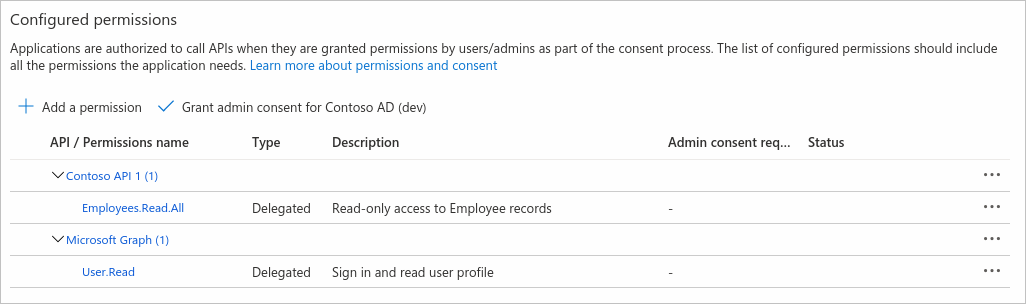
Microsoft Graph API에 대한 User.Read 권한도 확인할 수 있습니다. 이 권한은 Azure Portal에서 앱을 등록할 때 자동으로 추가됩니다.
Microsoft Graph에 액세스할 수 있는 권한 추가
애플리케이션에서 로그인한 사용자를 대신하여 사용자 고유의 웹 API에 액세스할 수 있을 뿐 아니라 Microsoft Graph에 저장된 사용자(또는 기타) 데이터에 액세스하거나 수정해야 할 수도 있습니다. 또는 사용자 상호 작용 없이 Microsoft Graph에 자체적으로 액세스하여 작업을 수행해야 하는 서비스 또는 디먼 앱이 있을 수 있습니다.
Microsoft Graph에 대한 위임된 권한
클라이언트 애플리케이션에서 로그인한 사용자를 대신하여 작업(예: 이메일 읽기 또는 프로필 수정)을 수행할 수 있도록 Microsoft Graph에 대한 위임된 권한을 구성합니다. 기본적으로 로그인할 때 클라이언트 앱의 사용자에게 구성한 위임된 권한에 동의하라는 메시지가 표시됩니다.
최소한 클라우드 애플리케이션 관리자로 Microsoft Entra 관리 센터에 로그인합니다.
여러 테넌트에 액세스할 수 있는 경우 위쪽 메뉴의 설정 아이콘
 을 사용하여 디렉터리 + 구독 메뉴에서 앱 등록이 포함된 테넌트로 전환합니다.
을 사용하여 디렉터리 + 구독 메뉴에서 앱 등록이 포함된 테넌트로 전환합니다.ID>애플리케이션>앱 등록으로 이동한 다음 클라이언트 애플리케이션을 선택합니다.
API 권한>권한 추가>Microsoft Graph를 차례로 선택합니다.
위임된 권한을 선택합니다. Microsoft Graph에서 가장 일반적으로 사용되는 권한(목록의 위쪽에 표시)을 포함하여 많은 권한을 공개합니다.
권한 선택 아래에서 다음 권한을 선택합니다.
Permission 설명 email사용자의 이메일 주소 보기 offline_access액세스 권한을 부여한 데이터에 대한 액세스 유지 openid사용자 로그인 profile사용자의 기본 프로필 보기 권한 추가를 선택하여 프로세스를 완료합니다.
권한을 구성할 때마다 로그인하는 경우 앱 사용자에게 앱에서 사용자를 대신하여 리소스 API에 액세스할 수 있도록 허용하는 데 동의하라는 메시지가 표시됩니다.
관리자는 사용자에게 메시지가 표시되지 않도록 모든 사용자를 대신하여 동의를 부여할 수도 있습니다. 관리자 동의는 이 문서의 뒷부분에 있는 API 권한 및 관리자 동의에 대한 추가 정보 섹션에서 설명합니다.
Microsoft Graph에 대한 애플리케이션 권한
사용자 상호 작용 또는 동의 없이 자체적으로 인증해야 하는 애플리케이션에 대한 애플리케이션 권한을 구성합니다. 애플리케이션 권한은 일반적으로 API에 "헤드리스" 방식으로 액세스하는 백그라운드 서비스 또는 디먼 앱 및 다른(다운스트림) API에 액세스하는 웹 API에서 사용됩니다.
예를 들어 다음 단계에서는 권한을 Microsoft Graph의 Files.Read.All 권한에 부여합니다.
최소한 클라우드 애플리케이션 관리자로 Microsoft Entra 관리 센터에 로그인합니다.
여러 테넌트에 액세스할 수 있는 경우 위쪽 메뉴의 설정 아이콘
 을 사용하여 디렉터리 + 구독 메뉴에서 앱 등록이 포함된 테넌트로 전환합니다.
을 사용하여 디렉터리 + 구독 메뉴에서 앱 등록이 포함된 테넌트로 전환합니다.ID>애플리케이션>앱 등록으로 이동한 다음 클라이언트 애플리케이션을 선택합니다.
API 권한>권한 추가>Microsoft Graph>애플리케이션 권한을 차례로 선택합니다.
권한 선택 아래에 Microsoft Graph에서 공개하는 모든 권한이 표시됩니다.
애플리케이션에 부여하려는 하나 이상의 권한을 선택합니다. 예를 들어 조직의 파일을 검사하여 특정 파일 형식 또는 이름에 대해 경고하는 디먼 앱이 있을 수 있습니다.
권한 선택 아래에서 파일을 펼친 다음, Files.Read.All 권한을 선택합니다.
권한 추가를 선택합니다.
Microsoft Graph의 Files.Read.All 권한과 같은 일부 권한에는 관리자 동의가 필요합니다. 나중에 관리자 동의 단추 섹션에서 설명하는 관리자 동의 허용 단추를 선택하여 관리자 동의를 부여합니다.
클라이언트 자격 증명 구성
애플리케이션 권한을 사용하는 앱은 사용자 상호 작용 없이 자체의 자격 증명을 사용하여 자체적으로 인증합니다. 애플리케이션(또는 API)에서 애플리케이션 권한을 사용하여 Microsoft Graph, 사용자 고유의 웹 API 또는 다른 API에 액세스하려면 먼저 해당 클라이언트 앱의 자격 증명을 구성해야 합니다.
앱의 자격 증명을 구성하는 방법에 대한 자세한 내용은 빠른 시작: Microsoft ID 플랫폼에 애플리케이션 등록의 자격 증명 추가 섹션을 참조하세요.
API 권한 및 관리자 동의에 대한 추가 정보
앱 등록의 API 권한 창에는 구성된 권한 테이블이 포함되어 있으며, 부여된 기타 권한 테이블도 포함될 수 있습니다. 다음 섹션에서는 테이블 및 관리자 동의 단추 모두에 대해 설명합니다.
구성된 사용 권한
API 권한 창의 구성된 권한 테이블에는 애플리케이션에서 기본 작업에 필요한 권한 목록인 RRA(필요한 리소스 액세스) 목록이 표시됩니다. 사용자 또는 해당 관리자는 앱을 사용하기 전에 이러한 권한에 동의해야 합니다. 기타 선택적 권한은 나중에 동적 동의를 사용하여 런타임에 요청할 수 있습니다.
이는 사용자가 앱에 대해 동의해야 하는 최소 권한 목록입니다. 더 많이 있을 수 있지만, 이러한 권한은 항상 필요합니다. 보안을 위해 그리고 사용자와 관리자가 앱을 더 편안하게 사용할 수 있도록 지원하기 위해 필요하지 않은 권한은 요청하지 마세요.
위에서 설명하는 단계를 사용하거나 부여된 기타 권한에서 설명하는 단계(다음 섹션 참조)를 사용하여 이 테이블에 표시되는 권한을 추가하거나 제거할 수 있습니다. 관리자는 테이블에 표시되는 API 권한의 전체 세트에 대해 관리자 동의를 부여하고, 개별 권한에 대한 동의를 철회할 수 있습니다.
부여된 기타 권한
API 권한 창에서 {사용자의 테넌트}에 대해 부여된 기타 권한이 표시될 수도 있습니다. {사용자의 테넌트}에 대해 부여된 기타 권한 테이블에는 애플리케이션 개체에 명시적으로 구성되지 않은 테넌트 전체에 부여된 권한이 표시됩니다. 이러한 권한은 모든 사용자를 대신하여 관리자가 동적으로 요청하고 동의했습니다. 적용되는 권한이 하나 이상 있는 경우에만 이 섹션이 표시됩니다.
이 테이블에 표시되는 API 권한 또는 개별 권한의 전체 세트를 구성된 권한 테이블에 추가할 수 있습니다. 관리자는 이 섹션에서 API 또는 개별 권한에 대한 관리자 동의를 철회할 수 있습니다.
관리자 동의 단추
{사용자의 테넌트}에 대한 관리자 동의 허용 단추를 사용하면 관리자가 애플리케이션에 대해 구성된 권한에 대한 관리자 동의를 부여할 수 있습니다. 단추를 선택하면 동의 작업을 확인하도록 요청하는 대화 상자가 표시됩니다.
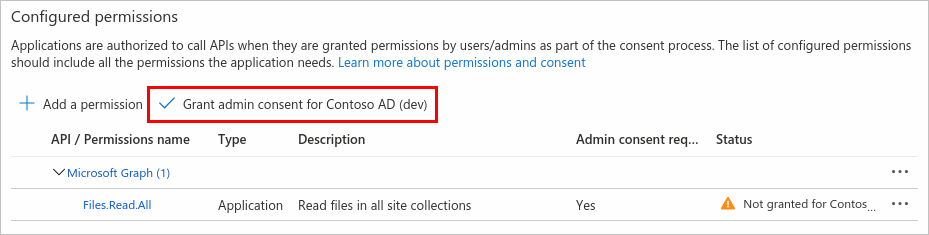
동의가 부여되면 관리자 동의가 필요한 권한이 동의가 부여된 것으로 표시됩니다.

관리자가 아니거나 애플리케이션에 대한 권한이 구성되지 않은 경우 관리자 동의 단추는 사용하지 않도록 설정됩니다. 부여되었지만 아직 구성되지 않은 권한이 있는 경우 관리자 동의 단추는 이러한 권한을 처리하라는 메시지를 표시합니다. 이러한 권한은 구성된 권한에서 추가하거나 제거할 수 있습니다.
다음 단계
애플리케이션에 액세스할 수 있는 계정 유형을 구성하는 방법을 알아보려면 시리즈의 다음 빠른 시작으로 이동합니다. 예를 들어 조직의 사용자(단일 테넌트)에 대해서만 액세스를 제한하거나 다른 Microsoft Entra 테넌트(다중 테넌트)의 사용자 및 개별 MSA(Microsoft 계정)를 가진 사용자에게만 액세스를 허용할 수 있습니다.